Một số người dùng gặp phải hiện tượng giật âm thanh và video trong các clip trò chơi được ghi qua Xbox Game Bar trên Windows 11/10 và qua tùy chọn Ghi màn hình trên bảng điều khiển Xbox. Trong khi ghi lại quá trình chơi trò chơi, điều quan trọng là âm thanh và video phải được đồng bộ hóa đúng cách, nếu không, các clip đã ghi sẽ bị lãng phí. Trong bài viết này, chúng tôi sẽ giải thích cách khắc phục lỗi ghi âm trò chơi Xbox không đồng bộ vấn đề.

Cách sửa lỗi ghi âm trò chơi Xbox không đồng bộ
Nếu bạn đang chơi trò chơi trên máy tính Windows, bạn có thể ghi lại cách chơi của mình bằng cách sử dụng ứng dụng tích hợp sẵn, Xbox Game Bar. Bảng điều khiển Xbox cũng cho phép người dùng ghi lại cách chơi của họ nhưng nó có những giới hạn nhất định về thời gian. Cho dù bạn sử dụng phương pháp nào để ghi lại lối chơi của mình; nếu các video clip đã ghi của bạn không đồng bộ hóa chính xác, các giải pháp được cung cấp bên dưới sẽ hướng dẫn bạn cách khắc phục lỗi ghi âm trò chơi Xbox không đồng bộ vấn đề.
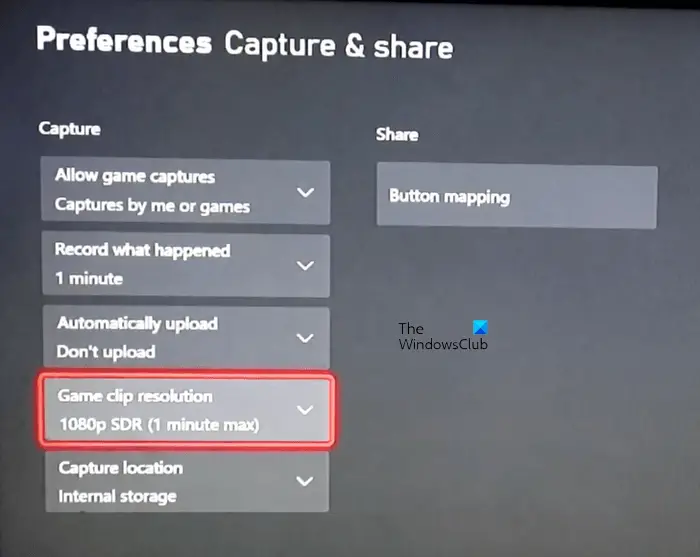
cách mở tệp .py
Trước khi chúng tôi bắt đầu giải thích các giải pháp, hãy xem một số giải pháp thay thế có thể giúp ích cho bạn. Những cách giải quyết này đã giúp một số người dùng bị ảnh hưởng.
không thể cập nhật cửa sổ phân vùng dành riêng cho hệ thống 10
- Chuyển đổi độ phân giải ghi clip Trò chơi của bạn. Ví dụ: nếu bạn đang quay trò chơi của mình ở 4K, hãy chuyển sang 1080 pixel rồi chuyển về 4K.
- Mở một trò chơi khác trong vài giây và đóng nó. Bây giờ, hãy mở trò chơi của bạn và bắt đầu ghi lại nó.
- Một số người dùng đã báo cáo rằng sự cố xảy ra trên Windows 11 chứ không phải trên Windows 10. Đó là lý do tại sao họ quay lại Windows 10. Chúng tôi khuyên bạn không nên quay lại Windows 10 từ Windows 11. Đó là lựa chọn của bạn. Bạn có thể sử dụng các giải pháp được cung cấp dưới đây.
Hãy xem các bản sửa lỗi.
- Cấp nguồn cho bảng điều khiển Xbox của bạn
- Tắt tùy chọn Tự động tải lên
- Giảm tốc độ khung hình để ghi lại lối chơi của bạn
- Cài đặt Windows Update mới nhất
- Đặt lại bảng điều khiển Xbox của bạn
Dưới đây, chúng tôi đã giải thích chi tiết tất cả các bản sửa lỗi này.
1] Cấp nguồn cho bảng điều khiển Xbox của bạn
Power Cycle bảng điều khiển Xbox sẽ xóa bộ đệm xấu. Nếu sự cố xảy ra do bộ đệm xấu, điều này sẽ hữu ích. Các bước để cấp nguồn cho bảng điều khiển Xbox của bạn được cung cấp bên dưới:
- Nhấn và giữ nút Xbox để tắt bảng điều khiển của bạn.
- Khi tắt bảng điều khiển, hãy rút dây nguồn ra khỏi ổ cắm trên tường.
- Đợi ít nhất 5 phút.
- Cắm cáp nguồn và bật bảng điều khiển của bạn.
Bây giờ, hãy ghi lại quá trình chơi trò chơi của bạn và xem sự cố có tiếp diễn không.
2] Tắt tùy chọn Tự động tải lên
Bảng điều khiển Xbox có tùy chọn tự động tải các clip trò chơi đã ghi của bạn lên OneDrive. Một số người dùng thấy tính năng này gây rắc rối. Kiểm tra xem việc tắt tùy chọn này có phù hợp với bạn hay không. Lựa chọn Không tải lên trong tùy chọn Tự động tải lên trên bảng điều khiển Xbox của bạn.
3] Giảm tốc độ khung hình để ghi lại lối chơi của bạn
Nếu bạn đang ghi ở tốc độ khung hình cao, hãy giảm tốc độ khung hình rồi ghi lại quá trình chơi trò chơi của bạn. Điều này sẽ làm việc cho bạn. Các bước sau đây sẽ chỉ cho bạn cách giảm tốc độ khung hình để ghi qua Xbox Game Bar trên Windows 11/10.
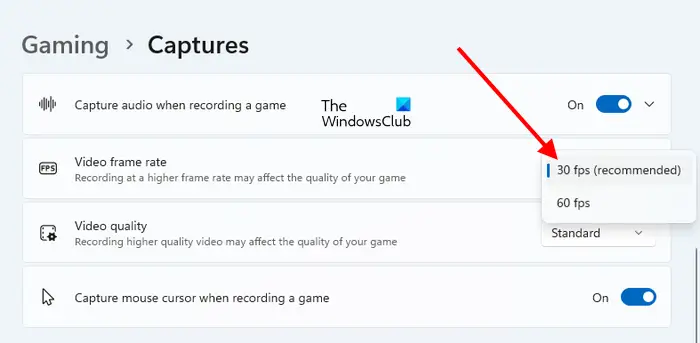
máy tính tắt thay vì ngủ
- Mở Cài đặt Windows 11/10.
- Trên Windows 11, hãy truy cập “ Chơi game > Ảnh chụp .” Trên Windows 10, hãy truy cập “ Trò chơi > Ảnh chụp > Video đã quay .”
- bấm vào Tỉ lệ khung hình video menu thả xuống và chọn tốc độ khung hình thấp hơn.
Có liên quan : Cài đặt trò chơi Windows 11 – Tất cả những gì bạn cần biết.
4] Cài đặt Windows Update mới nhất
Đảm bảo rằng bạn đang sử dụng phiên bản HĐH Windows mới nhất. Mở trang Cập nhật Windows và kiểm tra cập nhật thủ công . Nếu có bản cập nhật, hãy tải xuống và cài đặt nó.
5] Đặt lại bảng điều khiển Xbox của bạn
Nếu không có cách khắc phục nào ở trên giải quyết được sự cố, việc đặt lại bảng điều khiển Xbox của bạn có thể hữu ích. Các bước sau đây sẽ giúp bạn điều này:
- Mở hướng dẫn Xbox.
- Đi đến ' Hồ sơ & hệ thống > Cài đặt > Hệ thống > Thông tin bảng điều khiển .”
- Lựa chọn Đặt lại bảng điều khiển .
- Bây giờ, chọn Đặt lại và giữ các ứng dụng và trò chơi của tôi .
Hành động này sẽ đặt lại bảng điều khiển Xbox của bạn về cài đặt mặc định ban đầu mà không xóa dữ liệu của bạn.
ứng dụng video chính của amazon cho máy tính
Tại sao âm thanh và video không đồng bộ trên Xbox?
Sự cố đồng bộ hóa âm thanh và video thường xảy ra trong các clip trò chơi điện tử đã ghi trên bảng điều khiển Xbox. Điều này có thể là do lựa chọn tốc độ khung hình cao hoặc ghi ở độ phân giải cao. Thay đổi cài đặt ghi trò chơi của bạn trên bảng điều khiển Xbox và xem điều đó có hữu ích không.
Tại sao clip Xbox của tôi không ghi đúng cách?
Một số trò chơi không cho phép người dùng ghi lại lối chơi. Những trò chơi như vậy sẽ vô hiệu hóa khả năng ghi âm của Xbox. Do đó, bạn không thể ghi lại cách chơi của những trò chơi như vậy. Nếu trò chơi cho phép ghi âm nhưng bạn không thể ghi lại quá trình chơi trò chơi, hãy kiểm tra xem tính năng Chụp có được bật hay không. Power Cycle bảng điều khiển Xbox của bạn để xóa bộ đệm xấu. Ngoài ra, hãy xóa các clip trò chơi cũ của bạn và xem nó có hoạt động không.
Đọc tiếp : Micrô không hoạt động trong ứng dụng Xbox trên Windows .















